Halo guys, Kembali lagi bersama dengan Miniblog Inzaghi's Blog! Bagi kalian yang ingin menggunakan LiquidCrystal (LCD I2C), tentunya harus Anda Download terlebih dahulu Library-nya.
Referensi : Mikrokontroler.MIPA.UGM.ac.id
LCD merupakan media tampilan yang mudah diamati karena mampu menampilkan karakter dengan jelas dan jumlah yang cukup banyak. Pada LCD 16×2, terdapat kapasitas untuk menampilkan 32 karakter, yaitu 16 karakter di baris atas dan 16 karakter di baris bawah. Umumnya, LCD 16×2 menggunakan 16 pin untuk pengontrolannya, yang tentu saja memerlukan banyak koneksi. Oleh karena itu, digunakan driver khusus agar LCD dapat dikendalikan melalui jalur I2C. Dengan menggunakan I2C, pengontrolan LCD hanya memerlukan 2 pin, yaitu SDA dan SCL.
1. Menggunakan GitHub dan Zip Library
Pertama, bukalah salah satu Repository GitHub berikut ini :
- Github.com (@johnrickman/LiquidCrystal_I2C)
- Github.com (@fdebrabander/Arduino-LiquidCrystal-I2C-library)
Kemudian, bukalah Arduino IDE dan klik pada bagian "Sketch --> Include Library --> Add ZIP Library".
Pilihlah File ZIP yang sudah kamu Download tadi di salah satu Repo GitHub.
Tunggulah beberapa saat, dan biasanya jika sudah terinstal akan berpesan "Successfully Intalled Library from ...".
2. Menggunakan Library Manager
Pertama, bukalah Library Manager terlebih dahulu. Untuk di Arduino IDE Versi 1.8 ke bawah, klik "Sketch --> Include Library --> Manage Libraries..". Sedangkan, untuk di Versi 2.0 ke atas, klik Icon "Library Manager" di Samping Kiri. Selanjutnya, carilah "LiquidCrystalI2C" dan klik "Install".
Setelah itu, tunggulah beberapa saat, dan biasanya jika sudah terinstal akan berpesan "Successfully Intalled Library from ...".
Mohon maaf apabila ada kesalahan sedikit pun pada Tutorial ini.
Terima Kasih 😀😊😘👌👍 :)

%20di%20Arduino%20IDE%20dan%20dari%20GitHub.png)
.jpg)
.jpg)
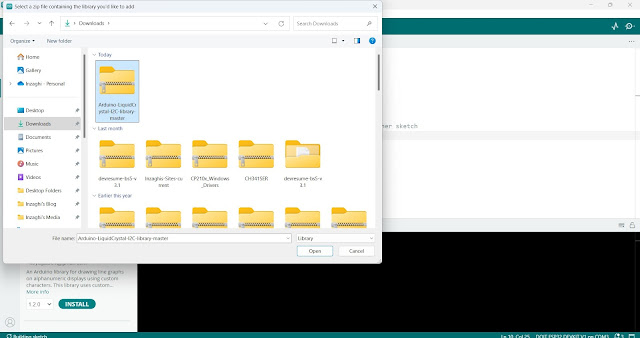
%20Library%20in%20Arduino%20IDE%20(Via%20ZIP%20File)%20Successfully.jpg)
%20Library%20in%20Arduino%20IDE.jpg)
%20Library%20in%20Arduino%20IDE.jpg)